Galaxy S24 SC-51E のスクリーンショットのやり方は、
本体右側「音量 DOWNキー」+「サイドキー(電源キー)」の同時短押し
となっています。
ひとつ、注意ですが Galaxy シリーズではスクリーンショットのことを「スクリーンキャプチャ」と呼んでいます。
しかし、この記事ではわかりやすく「スクリーンショット」という名前で統一して解説していきます。予めご了承お願い致します。
スポンサーリンク【Galaxy S24 SC-51E スクリーンショット手順 詳細】
Galaxy S24 SC-51E ではスクリーンショットのことを「スクリーンキャプチャ」と呼んでいます。
多くのAndroid スマホではスクリーンショットという名称なのでこの記事でもスクリーンショットと呼ばせていただきます。
また、一般に「電源キー」と呼ぶボタンは「サイドキー」と呼ばれているのでその点も注意。
1.スクショしたい画面を表示させておく。
2.本体右側の「音量DOWNキー」+「サイドキー(電源キー)」を「同時に短く」押す。
3.スクリーンショットが撮影され保存されます。
ワンポイント:長押しではなく同時に短くポンと押すと撮りやすいです。
ただ、タスクボタンからのスクリーンショットはできなくなってしまったようです。
タスクの画面が Galaxy 独自の画面になってしまったようで、探してもスクリーンショットのボタンが無さそうです。もし、やり方を知っている方がいましたら教えていただけると助かります。
【スワイプしてスクリーンショットできる】
Galaxy S24 SC-51E でも「スワイプキャプチャ機能」は存在しています。
スワイプキャプチャとは、手の側面(チョップみたいな形)で画面をなぞるとスクリーンショットできる機能です。
初期設定とコツが必要ですが、気になる方は試してみてください。
「設定」→「便利な機能」→「モーションとジェスチャー」→「スワイプキャプチャ」→「ON」にする。
画面を手の側面で右から左(または左から右)へスワイプすると画面をスクリーンショット撮影ができます。
ボタンでスクリーンショットしにくいシーンで活躍するかも?
【キャプチャ範囲を拡大したスクリーンショットもできる】
サムネイル画像が表示されている間、メニューに「キャプチャ範囲を拡大」と表示される場合、
「キャプチャ範囲を拡大」をタップするとスクリーンショットの範囲をドラッグ&ドロップで指定することができます。
その後「保存」をタップで範囲指定したスクリーンショット画像も保存できます。
ウェブページなど縦に長いスクリーンショットも撮影できます。
例えば、料理サイトのレシピのページなど縦に長いスクリーンショットが撮影できるのでおすすめ。
ただし、多くのウェブサイトの文章や画像には著作権があるため、安易なSNS投稿などはしないようご注意ください。
【その他のスマホ機種のスクリーンショット方法】
近年の docomo のスマホ機種のスクリーンショット方法を載せてあります。
調べたい機種と同型のモデルならスクショ方法も同じかと思われますので参考にしてみてください。
さらに過去の機種を調べたいときはコチラのスクリーンショット機種別まとめページへどうぞ。
【まとめ & 筆者のちょっと一言のコーナー】
Galaxy S24 SC-51E のスクリーンショットはボタンの正式名称こそ違いますが、他のAndroid スマホと同じ操作でスクショできます。
さて、コンパクトにまとめられたデザインの「Galaxy S24 SC-51E」ですが、だいぶ使いやすそうなスマホに進化していますね。
内蔵メモリ「RAM 8GB/ROM 256GB」のミドルレンジモデル。ディスプレイは「約 6.2インチ Full HD+」と程よい大きさ。「約147(H)×約71(W)×約7.6(D)mm」とけっこうなコンパクトサイズで女性の手でも操作しやすそう。
重さも「約167g」と最近のスマホにしてはかなり軽めなのもよいですね。同時期に出たGalaxy A55 5G SC-53Eと比べるとその可愛さが際立ちます。
デザイン的にはiPhone15のライバルになりそうな一台に感じるのですがどうでしょう?
性能面では、Android スマホの中でもGoogle Pixelに続く勢いでAI機能がいろいろ活躍してくれる機種です。
電話アプリの通話内容をリアルタイム通訳してくれる機能や、英文記事の翻訳、写真撮影、画像編集などあらゆるシーンでAIが助けてくれるのはすごい。ってゆうか電話リアルタイム翻訳って本当にできるの!?
あと、さらっと「かこって検索」も使えちゃうのが嬉しい。すでに一部 Android 端末では似たようなことができますが、あと一歩使いにくさがあります(できるけどひと手間かかるみたいな)。
こういう実用的かつ遊び心もあるスマホは需要があると思います。用途としては Google Pixel と被る部分も多いですが、デザインやメーカーの好みで選べるのはAndroid スマホのよいところ。
個人的にけっこう「好きなタイプ」のスマホです。正直、お値段をもうちょっとだけ頑張っていただければ…という思いはありますが、皆さんは Galaxy S24 SC-51E どう思いましたか?
関連記事
・Galaxy A55 5G SC-53E スクリーンショット
スポンサーリンク
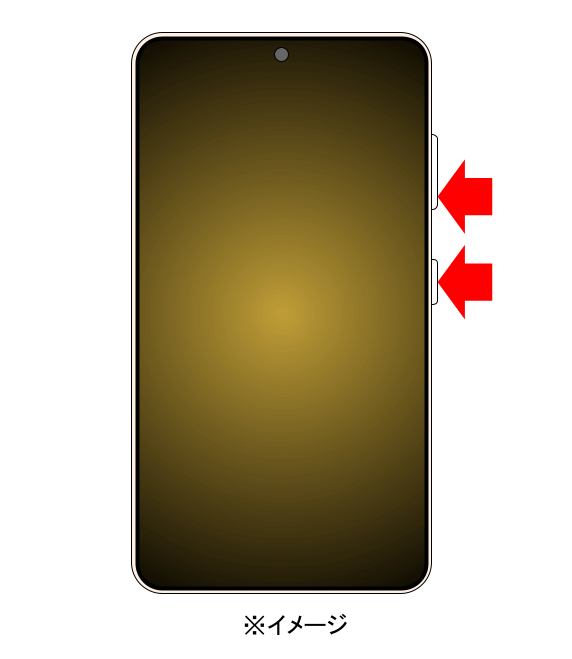


コメント